A Apple finalmente começou a semear o MacOS 10.12.4 Developer Beta para pessoas que inscreveram suas máquinas no Programa Apple Beta. A atualização traz uma série de mudanças e melhorias de estabilidade, mas um dos recursos mais importantes que o macOS Sierra 10.12.4 traz para os Macs é o recurso Night Shift. Anteriormente disponível apenas em dispositivos iOS e em Macs que usam clientes de terceiros, como f.lux, Night Shift no macOS Sierra 10.12.4 finalmente traz o recurso tão necessário para o sistema operacional de desktop da Apple. Testamos o Developer Beta para macOS Sierra 10.12.4 em um MacBook Air e veja como você pode usar o recurso Night Shift em seu Mac.
Observação: Você nunca deve instalar o software beta no seu MacBook de driver diário. Além disso, você deve fazer um backup do Time Machine do seu sistema antes de atualizá-lo para um software beta e deve fazer backups do Time Machine regularmente, enquanto estiver executando o software beta, apenas no caso de um erro imprevisto. Os softwares beta são inerentemente propensos a apresentar erros e podem travar, resultando em perda de dados. Atualize seu Mac para uma versão beta do macOS, se e somente se você compreender os riscos envolvidos.
Atualize seu Mac para o macOS Sierra 10.12.4
Como a versão mais recente do macOS Sierra está disponível apenas como uma versão beta do desenvolvedor, a partir de agora, você precisará ter uma conta de desenvolvedor registrada na Apple (as que custam $ 99 / ano). Se você tiver uma conta de desenvolvedor, poderá seguir as etapas abaixo para instalar e executar o MacOS Sierra 10.12.4 Beta do desenvolvedor em seu Mac:
1. Vá para o site da Apple Beta e entre com sua conta de desenvolvedor. Na seção de downloads, você poderá ver “macOS 10.12.4 beta“. Clique no "Download”Botão ao lado dele.
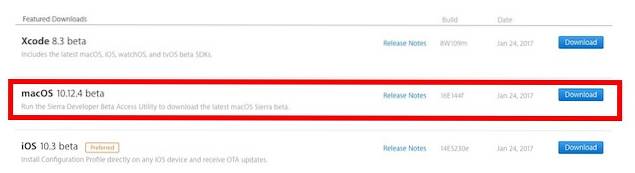
2. Isso fará o download de um pequeno arquivo .DMG no seu Mac. Simplesmente abra este arquivo e execute o instalador.
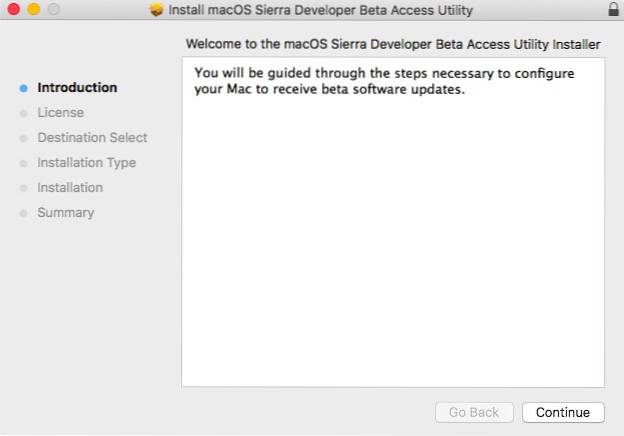
3. Depois de concluir a instalação, a App Store será iniciada automaticamente e você poderá ver o versão beta do desenvolvedor mais recente (macOS Sierra 10.12.4) disponível em atualizações.
4. Simplesmente Baixe a atualização, e será instalado no seu Mac. Seu Mac será reiniciado automaticamente e terá sido atualizado para o macOS Sierra 10.12.4.
Habilitar e usar o Night Shift no macOS Sierra 10.12.4
Agora que você atualizou seu Mac com a iteração mais recente do macOS Sierra (10.12.4), pode ativar o Night Shift seguindo as etapas abaixo:
1. Vá para Preferências do sistema -> Monitores.
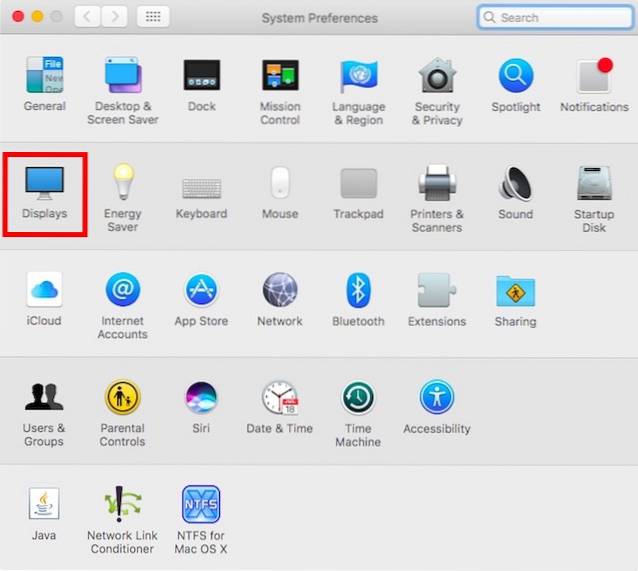
2. Aqui, mude para a guia chamada “Turno da noite“.
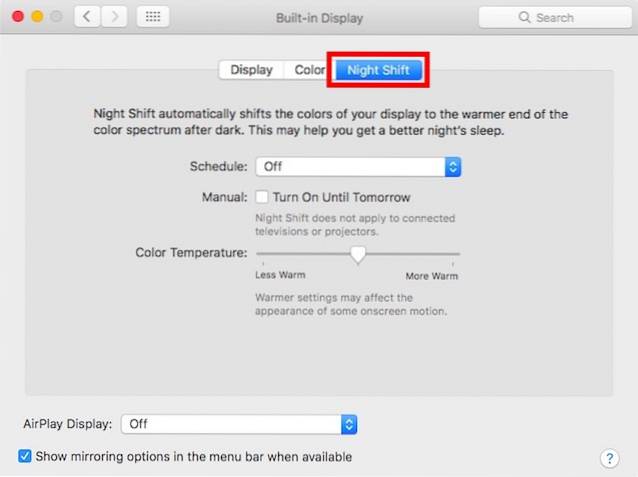
3. Aqui, você pode ativar o Night Shift para o seu Mac. Existem várias opções diferentes que você pode usar. Se você só quer habilitar Night Shift por um dia, simplesmente marque a caixa de seleção que diz “Ligue até amanhã“. Isso ativará o Night Shift e desligará automaticamente no dia seguinte.
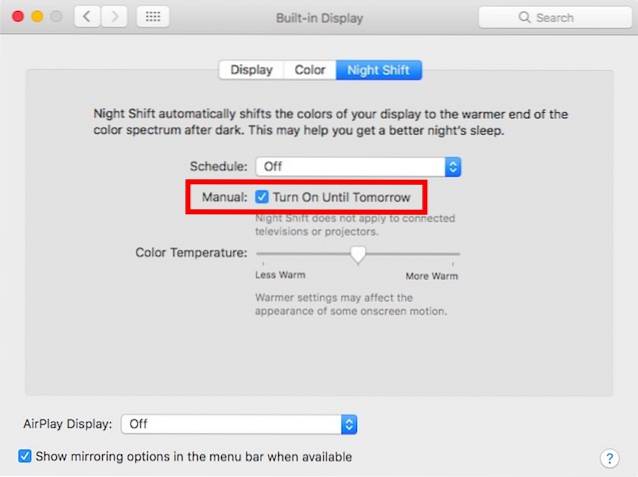
4. Se você quiser Night Shift para ativar automaticamente, e desligado, de acordo com o pôr do sol e o nascer do sol, você pode clicar no menu suspenso ao lado de “Cronograma“E selecione“Pôr do sol ao nascer do sol“.
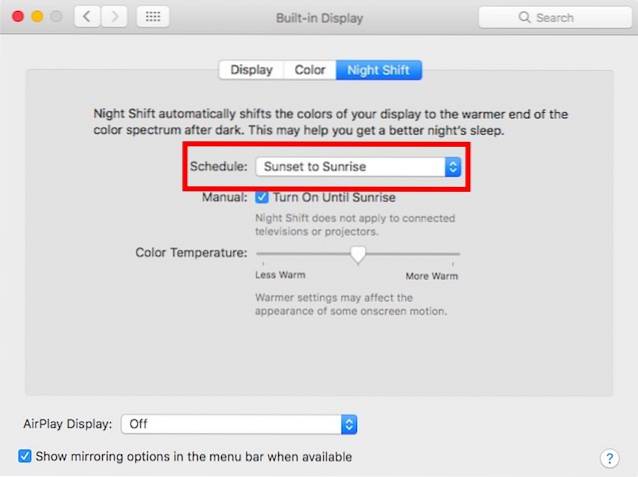
5. Você também pode selecionar "Personalizado", no mesmo menu suspenso, para obter a opção de escolha o intervalo de tempo em que você deseja que o Night Shift seja ativado. O turno noturno será desativado automaticamente assim que ultrapassar o intervalo de tempo especificado.
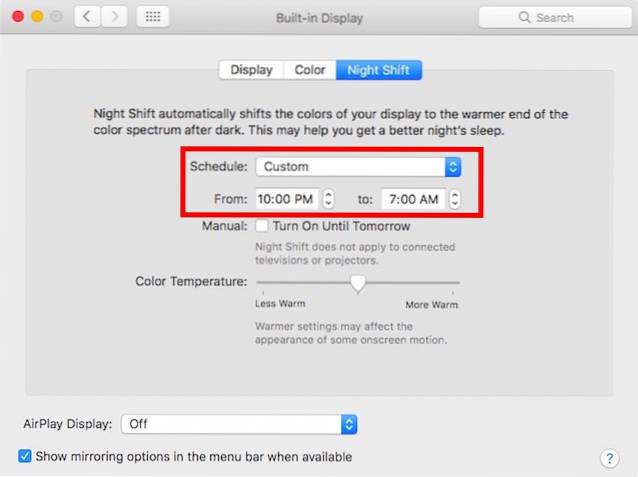
6. Agora que ativou o Night Shift em seu Mac, você pode usar o “Temperatura da cor” controle deslizante, para ajustar o calor da tela quando o Night Shift está ativado.
Observação: O Night Shift não se aplica a monitores externos ou projetores. Portanto, se você usar vários monitores com o seu Mac, eles não serão afetados pelo Night Shift. Apenas a tela principal do seu Mac será afetada quando o Night Shift for ativado.
Obtenha Night Shift para Mac executando uma versão anterior do macOS
Se você tem um Mac mais antigo, que não suporta a versão mais recente do macOS, ou se você não tem uma conta de desenvolvedor, para baixar o beta do desenvolvedor, você ainda pode usar aplicativos de terceiros para obter um Night Shift recurso no seu Mac. Eu recomendo que você use f.lux para obter o Night Shift em seu Mac executando uma versão mais antiga do macOS. Para começar a usar f.lux, basta seguir as etapas abaixo:
1. Baixe f.lux. Ele será baixado como um arquivo .ZIP, que você pode extrair para obter no aplicativo f.lux.
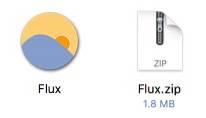
2. Depois de iniciar o f.lux, ele solicitará sua localização. F.lux usa o GPS para descobrir sua localização atual, e se for preciso o suficiente, você pode simplesmente clicar em “confirme“.
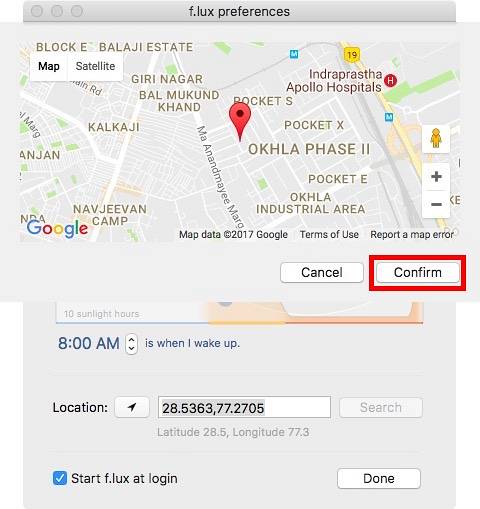
3. Depois disso, você será levado ao “Preferências“, Onde você pode escolher a temperatura de cor do seu display, em vários momentos do dia.
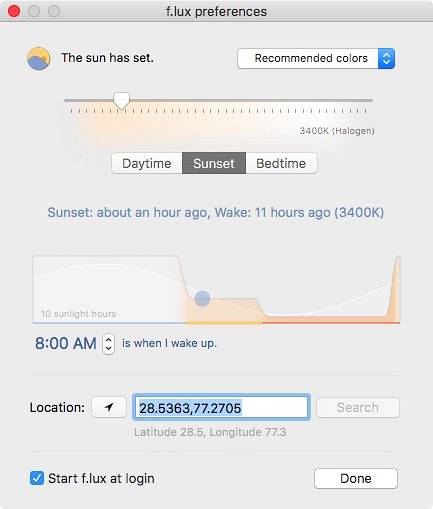
4. f.lux salva automaticamente seu perfil e ajusta dinamicamente a temperatura da tela do seu Mac com base nos horários do pôr do sol e do nascer do sol para a sua localização.
f.lux é de longe a melhor maneira de obter um recurso semelhante ao Night Shift em um Mac executando uma versão mais antiga do macOS. O aplicativo é totalmente gratuito, mas se você gosta do trabalho do desenvolvedor, recomendo que faça uma doação no site dele, para ajudar no desenvolvimento contínuo do aplicativo. f.lux também está disponível para dispositivos Windows, Android e iOS.
CONSULTE TAMBÉM: Como verificar o tempo restante da bateria no macOS Sierra 10.12.2
Use o turno noturno no macOS Sierra
Agora que a Apple finalmente incorporou o recurso Night Shift no macOS Sierra 10.12.4, você só precisa esperar o lançamento estável para poder experimentá-lo em seu Mac. Se não puder esperar, você pode baixar o Developer Beta para macOS Sierra 10.12.4, usando as etapas mencionadas neste artigo, ou você pode esperar o lançamento do Beta Público (o que deve acontecer nas próximas semanas, mas não me cite sobre isso). Se não quiser atualizar seu Mac para o macOS Sierra 10.12.4, você pode usar um aplicativo de terceiros como o f.lux para obter a mesma funcionalidade.
Então, quais outros recursos você deseja que a Apple traga para o macOS Sierra? Que tal um modo escuro totalmente desenvolvido? Eu sei que vou adorar isso. Deixe-nos saber sua opinião sobre Night Shift, modo escuro e quaisquer outros recursos que você gosta na seção de comentários abaixo.
 Gadgetshowto
Gadgetshowto



